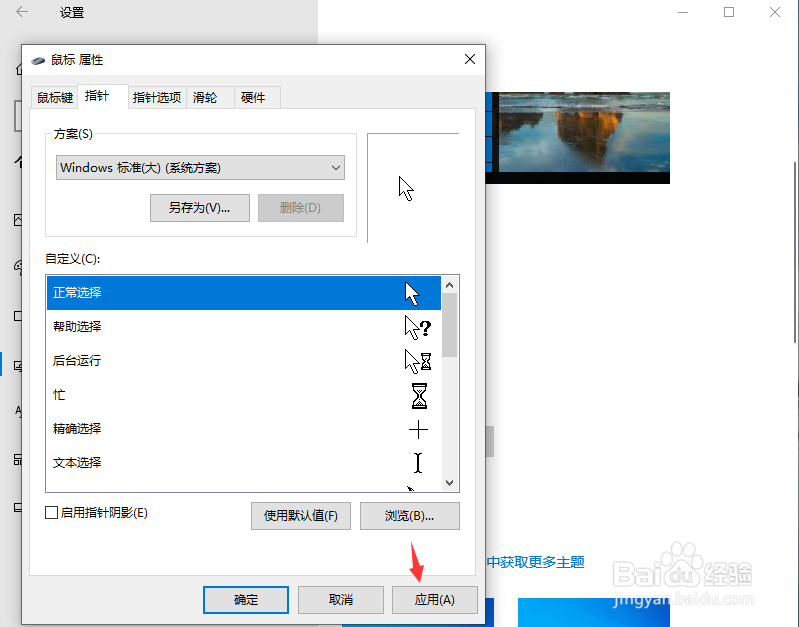平时我们工作当中使用电脑,如果觉得系统默认鼠标光标大小不满意的话,我们可以根据自己的情况来进行调整。那么,win10系统怎么调整鼠标光标大小?
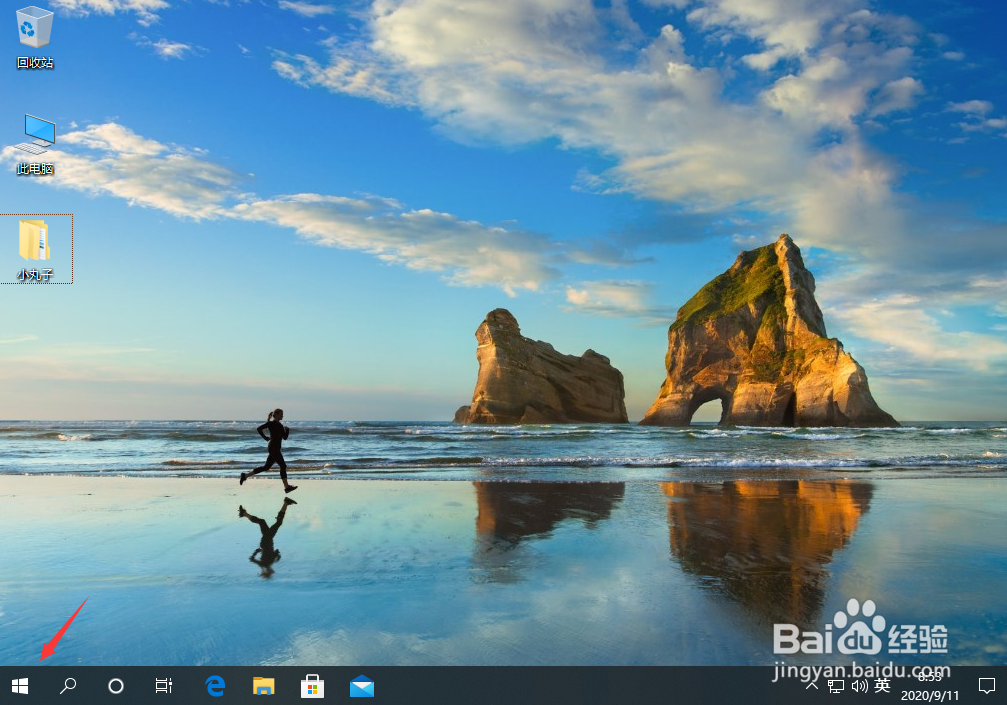
工具/原料
Windows 10
win10系统怎么调整鼠标光标大小?
1、我们点击打开桌面左下角的Windows图标

2、在菜单中选择设置

3、进入系统设置窗口,点击打开个性化

4、点击切换到主题
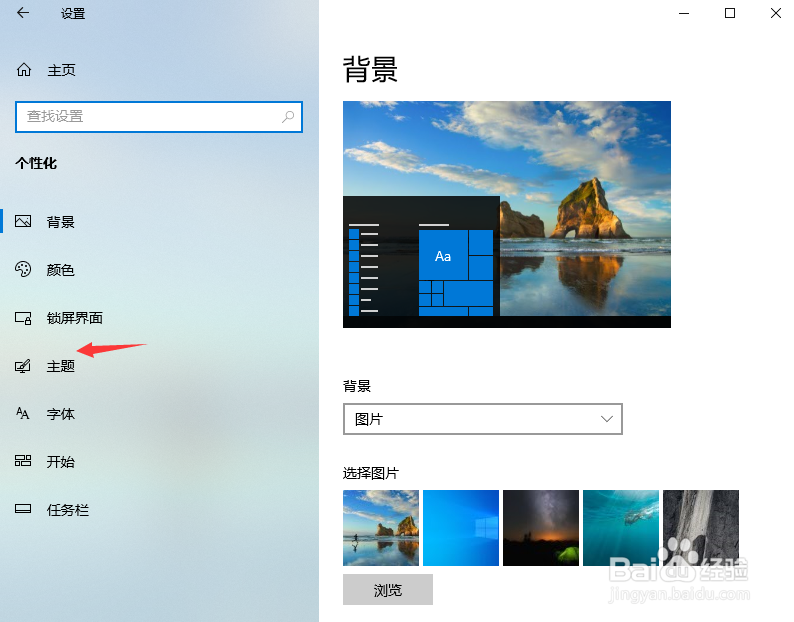
5、打开鼠标光标

6、打开方案栏目下的复选框
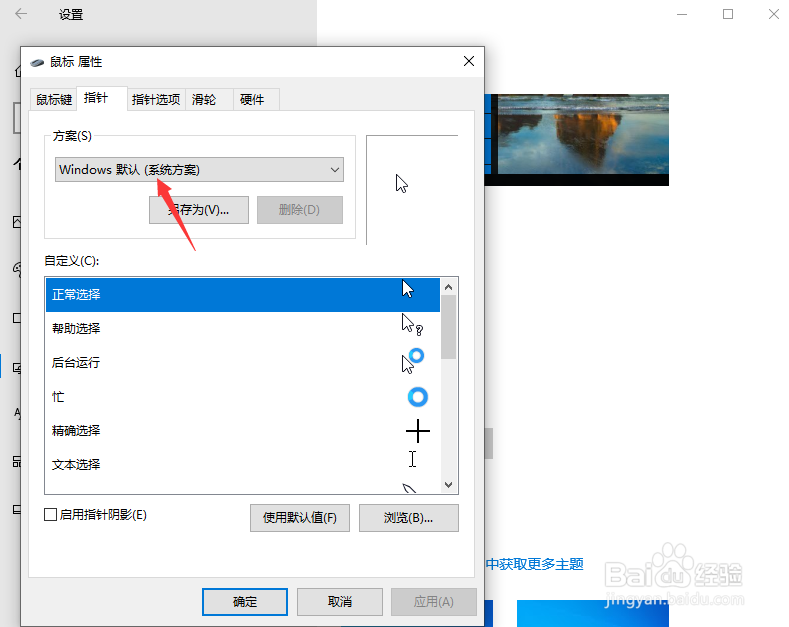
7、弹出菜单中,根据自己的情况,选择相应的光标大小
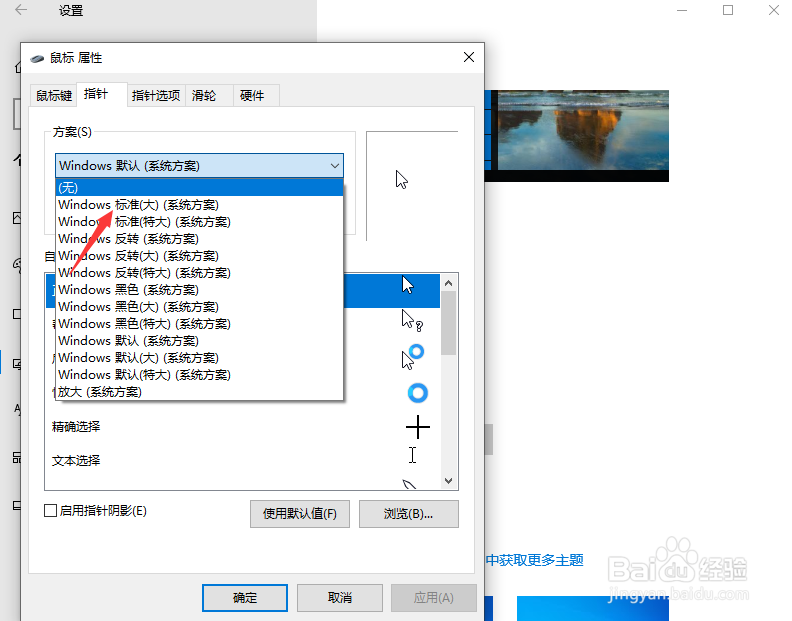
8、设置完成,点击应用按钮就可以了
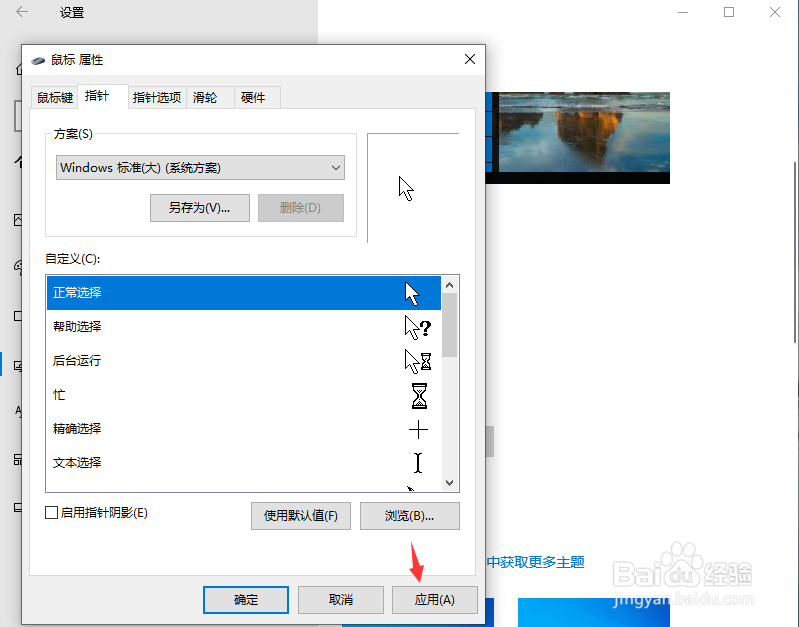
时间:2024-10-13 20:29:00
平时我们工作当中使用电脑,如果觉得系统默认鼠标光标大小不满意的话,我们可以根据自己的情况来进行调整。那么,win10系统怎么调整鼠标光标大小?
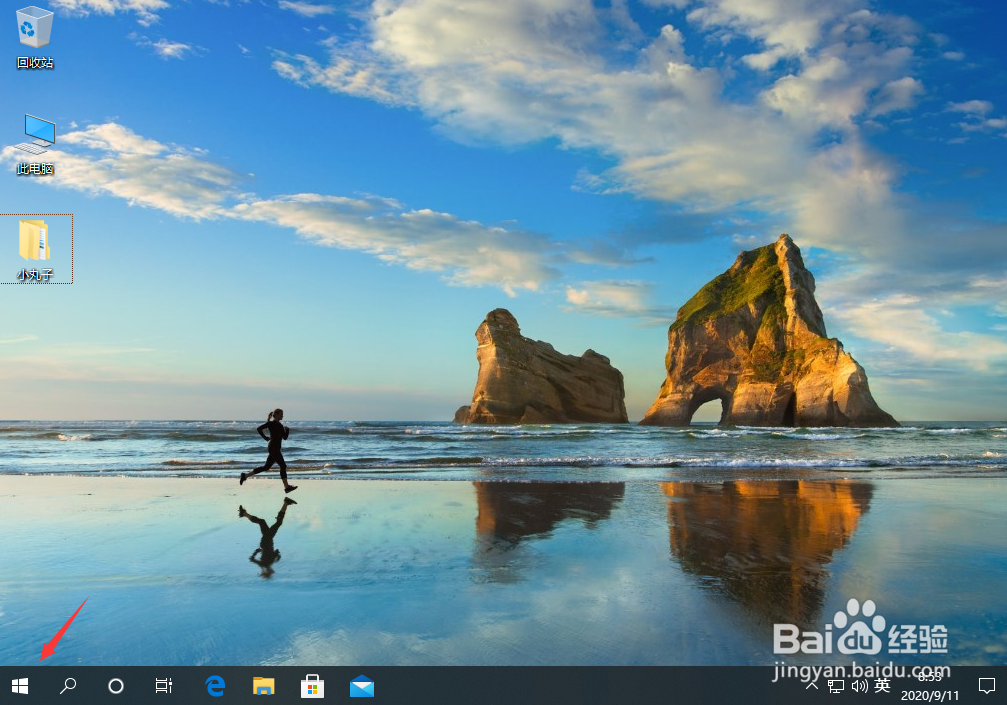
工具/原料
Windows 10
win10系统怎么调整鼠标光标大小?
1、我们点击打开桌面左下角的Windows图标

2、在菜单中选择设置

3、进入系统设置窗口,点击打开个性化

4、点击切换到主题
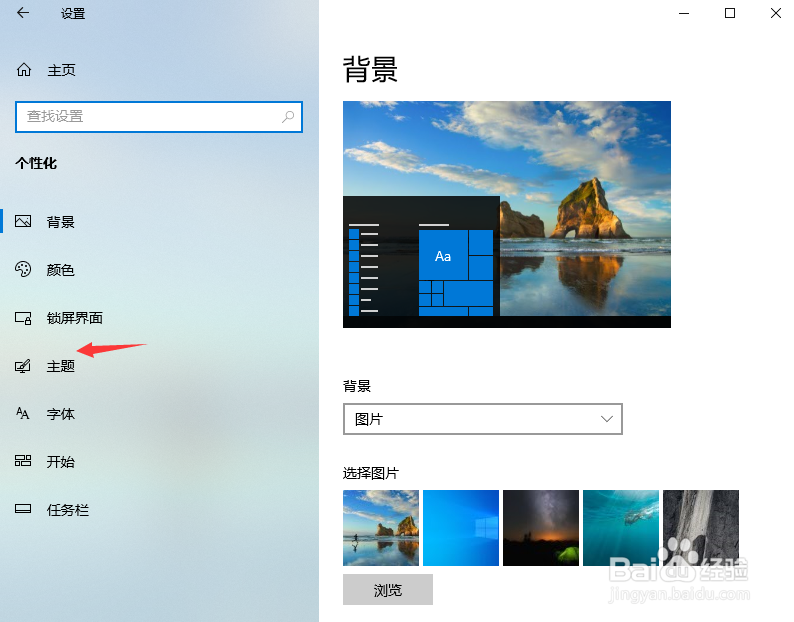
5、打开鼠标光标

6、打开方案栏目下的复选框
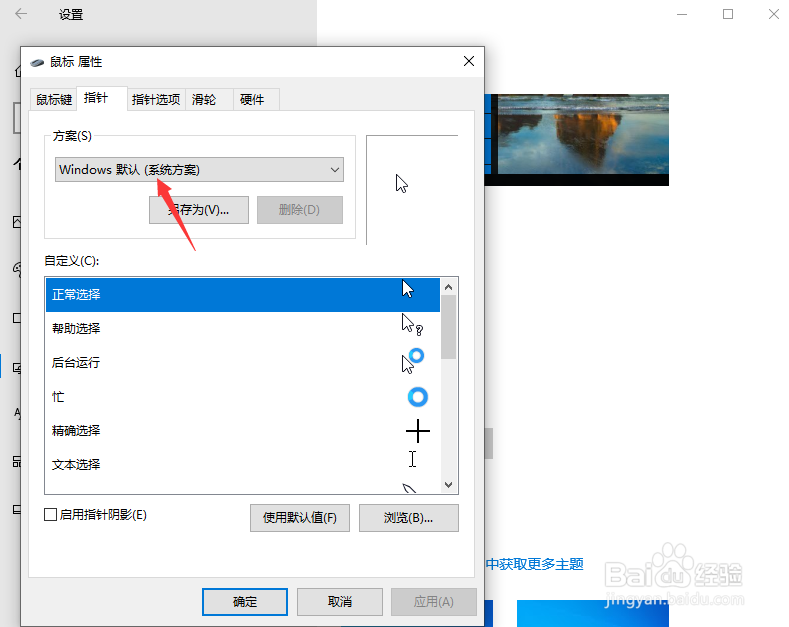
7、弹出菜单中,根据自己的情况,选择相应的光标大小
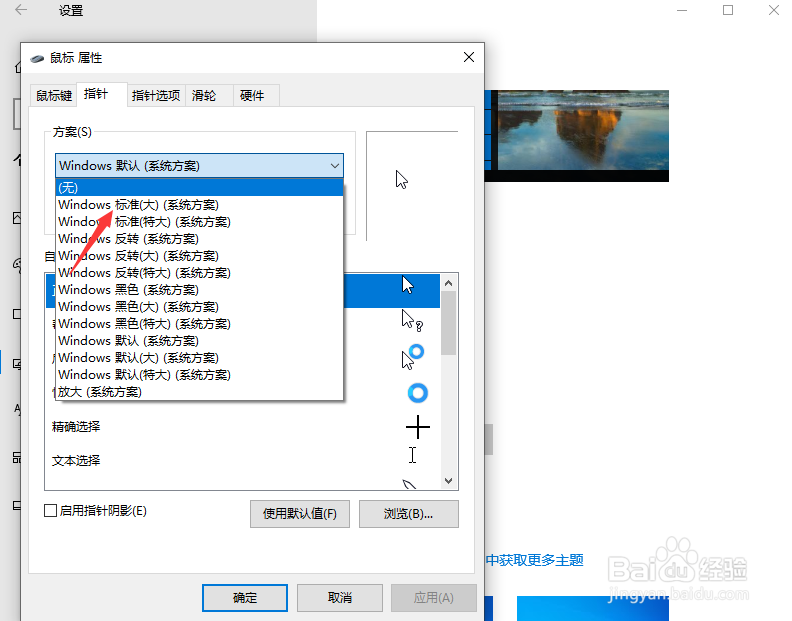
8、设置完成,点击应用按钮就可以了